时间:2021-07-17 13:33:01 作者:燕花 来源:系统之家 1. 扫描二维码随时看资讯 2. 请使用手机浏览器访问: https://m.xitongzhijia.net/xtjc/20210717/218630.html 手机查看 评论 反馈
大家打开电脑有时候会发现开机速度变慢了,很可能是开机启动项太多导致的,那可以将不需要的开机启动项关闭,提高开机速度。那就有用户问了自己才升级了win11系统,win11的开机启动项在哪里设置呢?下面小编就来给大家讲讲吧。
方法步骤:
右键点击任务栏上的【开始】按钮,在弹出的菜单中点击【设置】,打开win11设置界面。
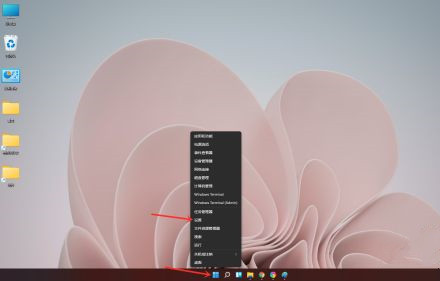
进入应用界面,点击【启动】选项。
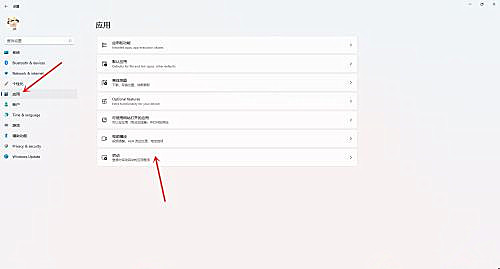
在启动应用列表中找到要关闭的应用,关闭右侧的开关即可。
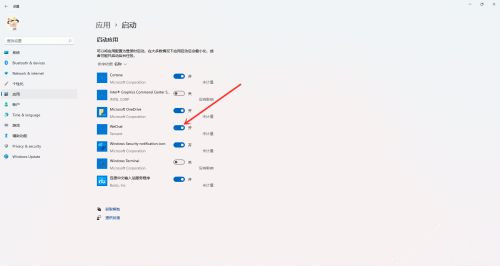
结果展示。
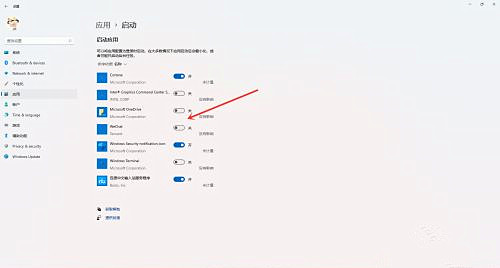
发表评论
共0条
评论就这些咯,让大家也知道你的独特见解
立即评论以上留言仅代表用户个人观点,不代表系统之家立场